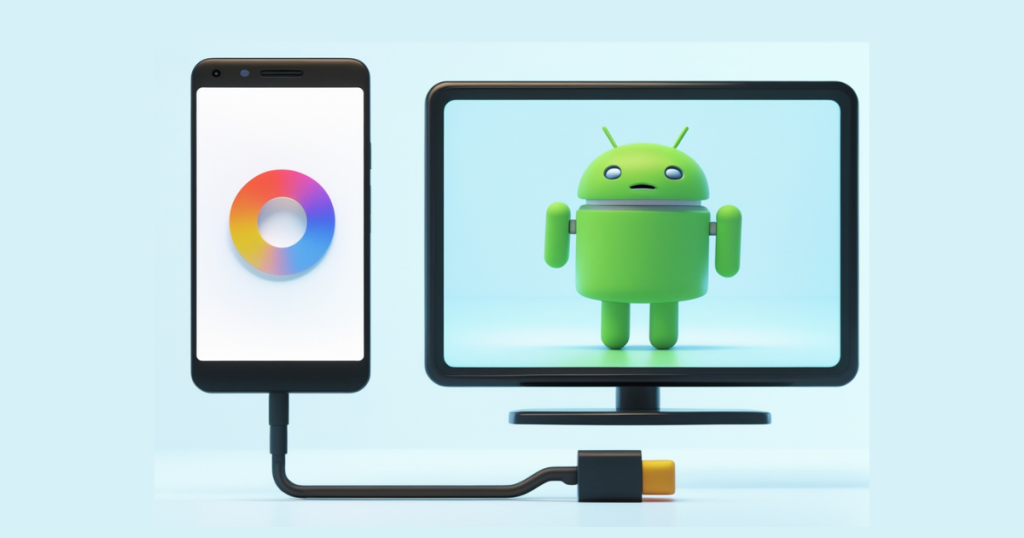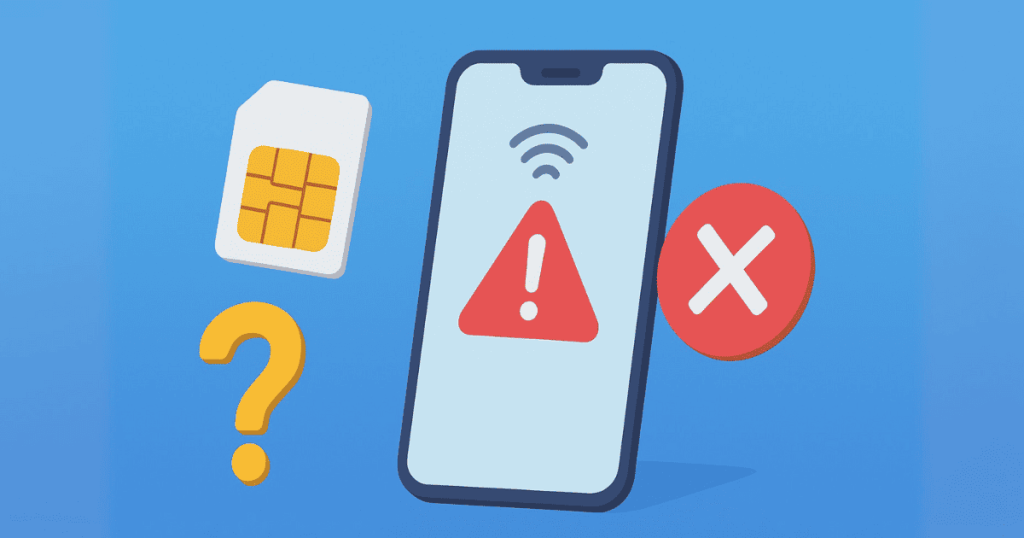Formatear un celular sin perder tus datos personales
Formatear un celular es una de las soluciones más efectivas para corregir errores, mejorar el rendimiento o eliminar virus y archivos innecesarios. Sin embargo, muchas personas temen hacerlo por el riesgo de perder fotos, videos, contactos o conversaciones importantes.
La buena noticia es que, si tomas las precauciones adecuadas, puedes Formatear un celular sin perder tus datos personales. En esta guía te explicaré cómo hacerlo paso a paso para que, después del formateo, todo siga ahí cuando vuelvas a encenderlo.

¿Por qué formatear un celular?
Antes de entrar en el proceso, conviene entender en qué situaciones puede ser útil Formatear un celular sin perder tus datos personales
- Rendimiento lento o bloqueos constantes.
- Infecciones por malware o aplicaciones maliciosas.
- Fallo de configuración del sistema.
- Preparar el teléfono para venderlo o regalarlo.
El formateo devuelve el sistema a su estado inicial, eliminando aplicaciones, configuraciones y archivos temporales que puedan estar causando problemas. Lo ideal es hacer una copia de seguridad antes de realizarlo.
Paso 1: Realiza una copia de seguridad completa
El punto más importante para no perder tus datos es hacer un respaldo antes de formatear. En Android tienes varias opciones:
- Google Drive: Guarda contactos, fotos, videos, documentos y configuraciones de forma automática.
- PC o portátil: Conecta el celular mediante USB y copia manualmente tus carpetas más importantes.
- Servicios en la nube: Dropbox, OneDrive o Google Photos son excelentes para almacenar imágenes y videos.
- Tarjeta microSD: Si tu teléfono admite almacenamiento externo, mueve ahí tus archivos.
Consejo: Activa la sincronización de cuentas (Google, WhatsApp, etc.) para que tus chats, contactos y calendario se restauren al iniciar sesión tras el formateo.
Paso 2: Verifica que todo esté respaldado
Antes de borrar nada, asegúrate de que tu copia de seguridad está completa:
- Inicia sesión en tu cuenta de Google desde otro dispositivo y revisa si aparecen tus fotos, contactos y documentos.
- Abre Google Drive y confirma que la copia de seguridad del dispositivo esté reciente.
- Si guardaste archivos en una memoria externa o PC, comprueba que puedes abrirlos sin problema.
Paso 3: Elige el tipo de formateo
En Android hay varias formas de formatear, pero si quieres mantener tus datos personales, debes optar por un restablecimiento parcial o un método que solo afecte al sistema.
Opción 1: Restablecimiento desde ajustes (borrado selectivo)
Algunos fabricantes ofrecen la posibilidad de restaurar solo configuraciones sin eliminar fotos o documentos. Esto puede variar según la marca, así que revisa en:
Ajustes → Sistema → Opciones de restablecimiento.
Busca algo como «Restablecer ajustes» o «Restablecer solo configuración».
Esto devolverá los valores de fábrica en la configuración, pero mantendrá archivos y cuentas.
Opción 2: Formateo completo con respaldo automático
Si lo que necesitas es un formateo total, entonces activa antes la copia de seguridad en Google. Luego, tras reiniciar el dispositivo, inicia sesión con tu cuenta y recupera tus datos automáticamente.
Paso 4: Formatear el celular
Si ya verificaste el respaldo, sigue estos pasos para hacer el formateo desde el sistema:
- Abre Ajustes en tu teléfono.
- Ve a Sistema o Administración general.
- Selecciona Restablecer o Restablecer datos de fábrica.
- Confirma la acción e ingresa tu PIN o patrón de seguridad.
- Espera a que el proceso finalice.
En algunos modelos, también puedes hacerlo desde el modo recovery usando una combinación de botones (útil si el teléfono no enciende correctamente).
Paso 5: Restaurar tus datos
Una vez que el teléfono se reinicie y complete la configuración inicial:
- Inicia sesión en tu cuenta de Google para que se restauren los contactos, el historial de llamadas e incluso las configuraciones salvas.
- Descarga nuevamente tus aplicaciones desde Google Play.
- Si usaste una tarjeta SD o copia en la nube, recupera tus fotos y documentos desde allí.
- Abre WhatsApp y restaura tu historial desde Google Drive (si lo respaldaste previamente).
Consejos para proteger tu información
- Haz copias de seguridad periódicas incluso si no planeas formatear pronto.
- Para mas seguridad mantén tu cuenta de Google protegida con verificación en dos pasos.
- Antes de vender o regalar tu teléfono, realiza una limpieza completo para proteger tu privacidad.
- Usa aplicaciones confiables de respaldo si necesitas guardar datos adicionales como configuraciones de apps específicas.
Formatear tu celular no significa perder tu información. Con un buen uso del respaldo, puedes disfrutar de un teléfono más rápido, limpio y seguro, manteniendo intactos tus datos personales.
El truco está en prepararse antes de borrar todo y aprovechar las herramientas que ofrece Android para sincronizar y restaurar tu información de forma sencilla.